آشنایی با ابزارهای مدیریت فایل (آموزش نرم افزار ویزیو)

آشنایی با ابزارهای مدیریت فایل (آموزش نرم افزار ویزیو):
در انتهای نوار ابزار Quick Access Toolbar یک فِلش داریم که با کلیک بر روی آن ابزارها و امکانات نرم افزار لیست می شوند
و با انتخاب هر مورد، آن ابزار به Quick Access Toolbar اضافه خواهد شد.
برای اضافه کردن ابزارهای بیشتر می توانیم بر روی More Commands کلیک کنیم.
بعد از کلیک بر روی More Commands این پنجره باز می شود
و در آن امکان سفارشی سازی و مدیریت گزینه های نوار ابزار دسترسی سریع را داریم.
برای این کار کافیست از لیست سمت چپ ابزار مورد نیاز را انتخاب کرده و با کلیک بر روی Add آن را به نوار ابزار اضافه کنیم.
ابزارهای این برنامه در قالب سربرگ ها سازماندهی شده اند و مجموعه سربرگ ها تشکیل ریبون را می دهد،
همانطور که می بینید ریبون در پایین نوار ابزار دسترسی سریع قرار گرفته،
بر روی اولین سربرگ که با نام File هست کلیک می کنیم.
به این نما Back Stage View یا نمای پشت صحنه گفته می شود،
در سربرگ File گزینه هایی برای مدیریت فایل و پروژه های ویزیو را در اختیار داریم.
که در ادامه بطور کامل آنها را توضیح خواهیم داد.
با کلیک بر روی Back به محیط ویزیو بر می گردیم.
ابزارها و امکانات هر سربرگ در قالب گروه ابزارها دسته بندی شده اند،
به عنوان مثال:
در سربرگ Home هفت گروه ابزار را در اختیار داریم،
از ابزارها و گزینه های این سربرگ برای قالب بندی متون و شکل ها استفاده می شود،
مثلا در گروه ابزار Clipboard امکانات کپی و درج محتوا را در اختیار داریم
در گروه ابزارهای فونت و پاراگراف، ابزارهای قالب بندی متن را مشاهده می کنید
در سربرگ Insert:
به تمامی ابزارها و امکانات درج محتوای خارجی در صفحه ترسیم دسترسی داریم،
مثلا در گروه ابزار Illustrations این امکان را داریم که تصاویر، چارت های اکسل و نقشه های CAD را به پروژه ها اضافه کنیم
و یا در گروه ابزار Diagram Parts امکان اضافه کردن المان های توضیحی به دیاگرام ها را در اختیار داریم.
در سربرگ Design:
همانطور که مشاهده می کنید گزینه های قالب بندی صفحات و دیاگرام ها قرار دارد،
از ابزارهای این سربرگ برای زیباسازی محتوا و آماده سازی صفحات ترسیم برای چاپ استفاده می شود،
سربرگ Data:
از ابزارها و امکاناتی که در سربرگ Data قرار دارد
برای مدیریت و سازماندهی جزییات شکل ها و المان های اضافه شده به صفحه ترسیم، استفاده می شود
در سربرگ Process:
ابزارهایی برای کنترل و مدیریت دیاگرام های درج شده در صفحه قرار دارد،
مثلا:
در گروه ابزار SharePoint Work Flow ابزارهای برای ساخت و مدیریت روندهای کاری SharePoint در اختیارمون گذاشته شده.
در سربرگ Review:
گزینه های برای چک کردن املا و گرامر متن ها کامنت گذاری و ترسیم بصورت دست نویس را داریم.
و در آخرین سربرگ هم ابزارها و گزینه هایی برای تغییر نمای صفحه ترسیم گنجانده شده،
از دیگر ابزارهای این سربرگ، می شود به گروه ابزار Window که برای استفاده همزمان از چند پنجره ویزیو اشاره کرد.
کل این ناحیه شامل سربرگ ها و آیکون ها ریبون نامیده می شود،
اگر به فضای بیشتری برای کار نیاز داشتید، می توانید بطور موقت ریبون را مخفی کنید.
در انتهای ریبون یک فلش برای این کار قرار دارد،
که با کلیک بر روی آن تنها سربرگ ها نمایش داده می شوند
و با کلیک بر روی هر سربرگ ابزارها و امکانات مربوط به آن عنوان در صفحه نمایش داده می شود
و در نهایت برای بازگرداندن ریبون به حالت اول بر روی آیکن موجود در تصویر پایین (Pin the ribbon) کلیک می کنیم.
تا اینجا با ریبون و ساختار آن در ویزیو آشنا شدیم،
در مقاله بعدی می خواهیم نحوه سفارشی سازی ریبون این نرم افزار را هم با هم تمرین کنیم.
پس همراه ما باشید.
جهت مشاهده دوره های مایکروسافت بر روی این لینک کلیک نمایید.
جدیدترین اخبار ثبت نام کلاس های انلاین مجموعه فراز نتورک را در صفحات اجتماعی دنبال کنید.
نویسنده: مهندس سمانه رشوند











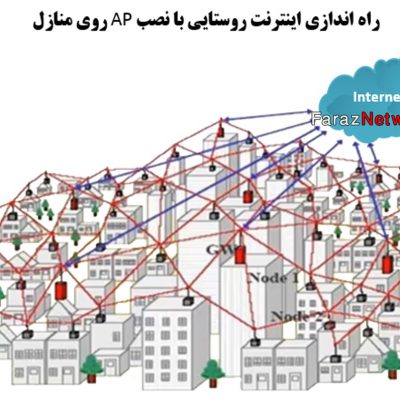
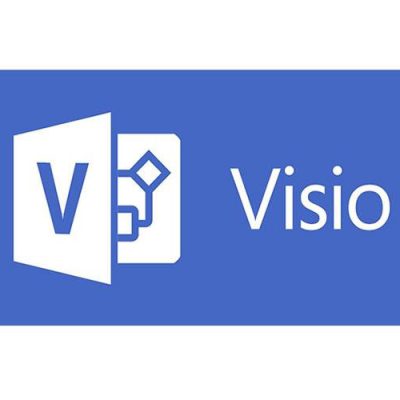
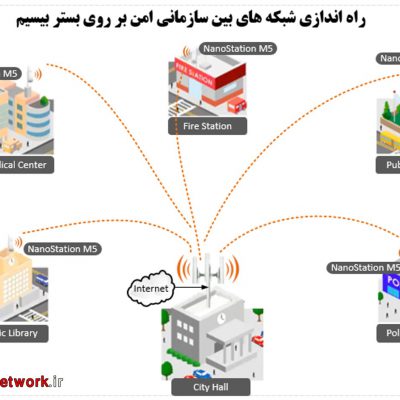
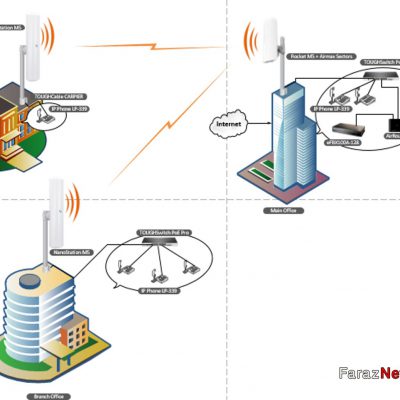
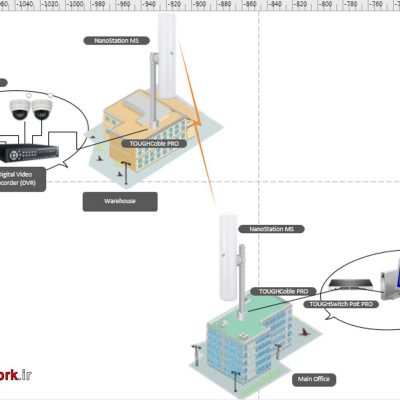
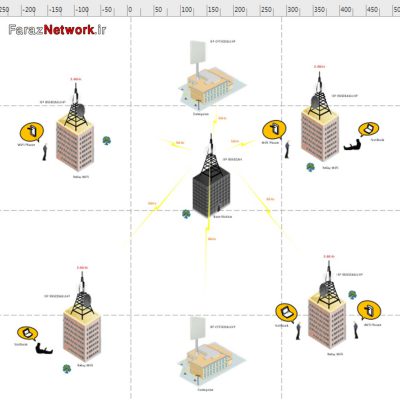
دیدگاهتان را بنویسید
برای نوشتن دیدگاه باید وارد بشوید.